我的Android設備遇到問題。雖然設定中顯示的儲存容量為 512 GB,但實際上只有 10 GB 可用。它提示“存儲空間不足”。我已經嘗試了多種解決方法,但問題仍然存在。懇請您幫忙解決這個問題。
來自 Google 社群
如果你有一部Android手機,你可以用它來做各種很酷的事情。因為Android用戶可以下載各種各樣的實用應用,所以他們可以享受各種功能,讓生活更輕鬆、更有趣。
然而,設備的儲存空間總有一天會用完或不足。如果您下載過多大型應用,可能會看到「儲存空間不足」的提示。當您遇到「 Android儲存空間不足」的問題時,您需要找到解決方法,因為空間不足並非導致此提示出現的唯一原因。

如前所述,雖然可能會出現“ Android設備存儲空間不足”的提示信息,但導致此問題的原因不止一個。因此,在採取任何措施之前,了解潛在原因至關重要。由於用戶可能會遇到各種需要檢查的問題,以下列出了五個最常見的原因,可以幫助Android手機用戶找到正確的解決方法。
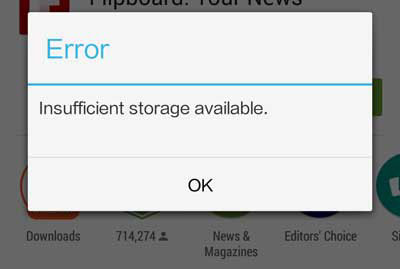
既然您已經了解了造成此問題的常見原因,現在就該看看最有效的解決方案了。請逐一嘗試以下方法,直到您的手機儲存空間再次充足為止。
「儲存空間不足」提示的主要原因之一是應用快取和資料過多。每次使用應用程式時,它都會儲存臨時文件,例如圖片、影片和後台數據,以便下次更快地加載內容。隨著時間的推移,這些快取檔案會變得越來越大,佔用手機內部儲存空間的很大一部分。
如何清除快取和資料:
步驟 1. 開啟Android裝置上的「設定」。
步驟 2. 前往「儲存」或「應用程式和通知」> 查看所有應用程式。
步驟 3. 選擇佔用大量儲存空間的應用程式。
步驟 4. 點選“儲存和快取”,然後選擇“清除快取”。
如果問題仍然存在,請點擊「清除儲存」或「清除資料」(請注意,這將刪除已儲存的應用程式數據,例如登入資訊)。

您安裝的每個應用程式不僅會佔用安裝空間,還會佔用額外的系統資料和快取資料。許多用戶下載應用程式只是為了臨時使用,之後卻忘記刪除。 卸載不必要的應用程式可以立即釋放數百兆甚至數GB的儲存空間。
如何卸載不常用的應用程式:
步驟 1. 開啟「設定」>「套用與通知」>查看所有應用程式。
步驟 2. 瀏覽列表,找出你很少或從不使用的應用程式。
步驟 3. 點選應用,然後選擇「卸載」>「確定」。

或者,開啟 Google 檔案應用,然後前往「清理」標籤頁。它會自動建議一些很久沒用的應用程式,方便你快速刪除它們。
如果你的手機有microSD卡槽,將應用程式、照片和影片從手機記憶體移到SD卡是釋放空間最簡單的方法之一。 SD卡可作為擴充儲存空間,即使手機記憶體幾乎已滿,也能確保手機正常運作。
如何將應用程式或檔案移至 SD 卡:
步驟 1. 將 SD 卡插入您的Android裝置。
步驟 2. 開啟「設定」>「儲存」>「應用」。
步驟 3. 點選要移動的應用,然後選擇「已使用儲存空間」>「變更儲存空間」>「SD 卡」。依照提示移動應用程式。

對於照片或影片等媒體檔案:
步驟 1. 開啟檔案總管應用程式。
步驟 2. 選擇要移動的檔案。
步驟 3. 點選「移動到」>「SD 卡」。
注意:並非所有應用程式都可以移至 SD 卡。系統應用或預設應用通常必須保留在內部儲存空間。
如果您經常拍照、錄影或下載大型文件,手機的內部儲存空間很快就會被佔滿。最有效的長期解決方案之一是將資料傳輸到電腦。這不僅可以釋放空間,還能確保您的重要資料得到安全備份。
然而,使用傳統的 USB 線通常只能傳輸照片和影片等媒體檔案。透過Coolmuster Android Assistant ,您可以輕鬆安全地將聯絡人、簡訊、通話記錄和其他資料類型等更多內容從Android手機傳輸到電腦。
Coolmuster Android Assistant的主要功能:
將資料傳輸到計算機的步驟:
01在您的電腦上下載並安裝Coolmuster Android Assistant 。
02透過 USB 線或 Wi-Fi 連線將您的Android裝置連接到電腦。

03連接後,選擇要匯出的資料類別(例如,照片、影片、音樂)。

04點擊「匯出」將選定的檔案安全地傳輸到您的電腦。

如果您更喜歡視覺指導,可以觀看下面的影片教程,以了解完整的操作步驟。
除了資料傳輸, Coolmuster Android Assistant ( Android版)還能幫助您解決並預防儲存空間不足的問題。它能幫您清理垃圾資料、有效率整理文件,並確保您的Android裝置有足夠的可用空間,運作順暢。
Android手機出現「儲存空間不足」的問題固然令人煩惱,但解決並不難。透過清除快取、卸載不常用的應用程式、將資料移至SD卡或將檔案傳輸到電腦,您可以釋放寶貴的儲存空間,讓手機高效運作。
如果您正在尋找一款簡單易用的一體化解決方案,強烈推薦Coolmuster Android Assistant 。它能讓您輕鬆管理、傳輸和清理Android數據,徹底告別儲存空間不足的煩惱。
相關文章:





